Microsoft Teams
Microsoft Teams ist eine Plattform, die Chat, Videokonferenzen, Besprechungen, Notizen und Anhänge kombiniert. Der Dienst ist in die Office-365-Office-Suite mit Microsoft Office und Skype integriert.
| Microsoft Teams | |
|---|---|
| Lizenz | Proprietär |
| Plattform (Client) | Mac,Windows, iOS, iPadOS, Android, Browser (Chrome) |
| Plattform (Lehrperson) | Mac,Windows, iOS, iPadOS, Android, Browser (Chrome) |
| Kosten pro User pro Jahr | ?? |
| < 25 user | ja |
| < 50 user | ja |
| < 100 user | ja |
| > 100 user | ja |
| Breakout | nein |
| Transkription | Nur Englisch |
| Screensharing | ja |
| Filesharing | ja |
| Umfragen | ja |
| Aufnahme | ja |
Ansprechteams
- Für synchrone Vorlesungen mit Folien und Polling: Team Curie
- Übungsgruppen: Isaac Newton
- synchrone Vorlesung mit Tablet + Programmierübung: Hertz
- Seminare: Team Kelvin
Fakten
- Max. TeilnehmerInnen in einem Team: 5 000
- Bandbreite: 800kBit-1,2Mbit/sek download, 1-2Mbit/sek upload
- Web, Windows, Mac, iOS, iPadOS und Android unterstützt
- Max. Speicherplatz: 1 TB pro Unternehmen + zusätzlich 10 GB für jeden einzelnen Nutzer und bis zu 25 TB pro Websitesammlung oder Gruppe
- Max. Anzahl an unternehmensweiten Teams, die die ganze Organisation umfassen: 5 Teams
- Höchstzahl an Teams, die ein globaler Administrator erstellen darf: 500.000 Teams
- File Size Limit beim Upload: 15 GB Dateigröße
- Zulässiger Höchstwert an Personen pro Teams-Besprechung: 250 Nutzer
- Maximale Dauer eines Liveereignisses: 4 Stunden
- Teilnehmerzahl an Teams-Liveereignissen: 10 000
- kostenlos bei vorhandenem Microsoft Office/ Office 365
- Anzahl der privaten Kanäle pro Team: 30
- Anzahl der Personen in einem privaten Chat: 100 (Wenn mehr als 20 Personen an einem Chat teilnehmen, werden die folgenden Chat-Funktionen deaktiviert: automatische Outlook-Antworten und Teams-Statusmeldungen; Eingabeindikator; Video- und Telefonanrufe; Freigabe; Lesebestätigungen.)
- vollständige Unterstützung von Teams: Microsoft Edge (basierend auf Chrome) - neueste Version sowie die zwei vorhergehenden Versionen, Google Chrome - neueste Version sowie die zwei vorhergehenden Versionen
Microsoft Teams-Clients
- Desktopclient
- Webclient
- Mobile Client (Android und iOS)
- Windows
- Mac (PKG-Installationsdatei)
- Linux (native Linux-Pakete im Format .deb und .rpm)
Verwendungen
Vorlesung
- Videoaufnahme von Tafel/Hörsaal
- Bildschirmaufnahme von PPP
- Bildschirmaufnahme von Tablets für Handschrift
- Folienvorlesungen mit Interaktionen
Tutorien
- eigener Chat mit Tutor
- Input vom Tutor per Videocall (z.B. mit WhiteBoard-Funktion oder Screensharing)
- Einreichen und korrigieren von Übungszetteln
- Eigene Chats und (Video-)Konferenzen für Übungspartnergruppen
- Siehe Tutorium
Programmierübungen
- Mehrere Calls in einer Untergruppe
- Tutor kann sich einfach in Gespräche ein- und ausklinken
Vorteile
- All-in-one Paket: unterstützt viele Apps, die je nach Veranstaltung hilfreich sein konnten, und leicht zu installieren sind
- Audio + Video + Textchat
- Bildschirm teilen
- Kontrollübergabe während Screensharing
- gemeinsames Whiteboard
- Aufzeichnung und Speicherung des Streams
- Untergruppen erstellen
- Streamingqualität sehr gut
- Vom URZ unterstützt
- Möglichkeit sowohl mit PC/Mac und Tablet/iPad im gleichen Call zu sein
- mehrere Calls gleichzeitig (auch in einem Chat Kanal)
- Zoom und Cisco Webex integration
- Sehr viele Erweiterungsmöglichkeiten (Umfragen, Quizzes, Whiteboard, Task Management Systeme)
- als Gast benutzbar
Nachteile
- Keine direkten Break-Out-Gruppen wie z.B. in Newrow oder Zoom möglich, sondern nur über Untergruppen (also eher für Vorlesung + Tutorium getrennt geeignet als für interaktive Seminare).
- Keine Umfragen im Meeting-Chat möglich (werden nur im Kanal-Chat angezeigt)
- (Nicht sehr übersichtlich)
- teils nicht kompatibel mit Browsern (z.B. Safari, Firefox)
- kein LaTex-Plugin
- Nicht ausreichende Hierarchie für Videokonferenzen
- kollektives, dauerhaftes Stummschalten der Teilnehmer nicht möglich: Teilnehmer können selbst ihr Mikro wieder aktivieren (Anfrage an Microsoft hier)
- Dauerhaftes einstellen (über alle Anrufe hinweg), wer "Referent" ist, nur für terminbasiert Meetings möglich (für VL aber kein Problem)
Benötigte/Verwendete Hardware
Läuft direkt im Browser (z.B. Google Chrome) oder als Desktop-App (Windows, macOS, Linux) bzw. mobile App (iOS, Android). Siehe https://docs.microsoft.com/en-us/MicrosoftTeams/get-clients. Die Infrastruktur wird von Microsoft gehostet: https://docs.microsoft.com/en-us/microsoftteams/security-compliance-overview
Anleitungen
Die Uni-interne Verwendung von Microsoft Teams wird durch das URZ verwaltet. Dafür hat das Rechenzentrum eine Seite mit Anleitungen erstellt. Aktuell muss der Zugriff auf Microsoft-Teams noch beantragt und persönlich (nicht automatisch) genehmigt werden, was zu einer Verzögerung bei der Verwendung führt.
Für einen schnellen Überblick s. Anleitung Microsoft Teams - Quick Start Guide des URZ.
Anleitung Microsoft Teams (URZ): Handreichungen Online-Lehre an der Universität Heidelberg
Screenshotsammlung
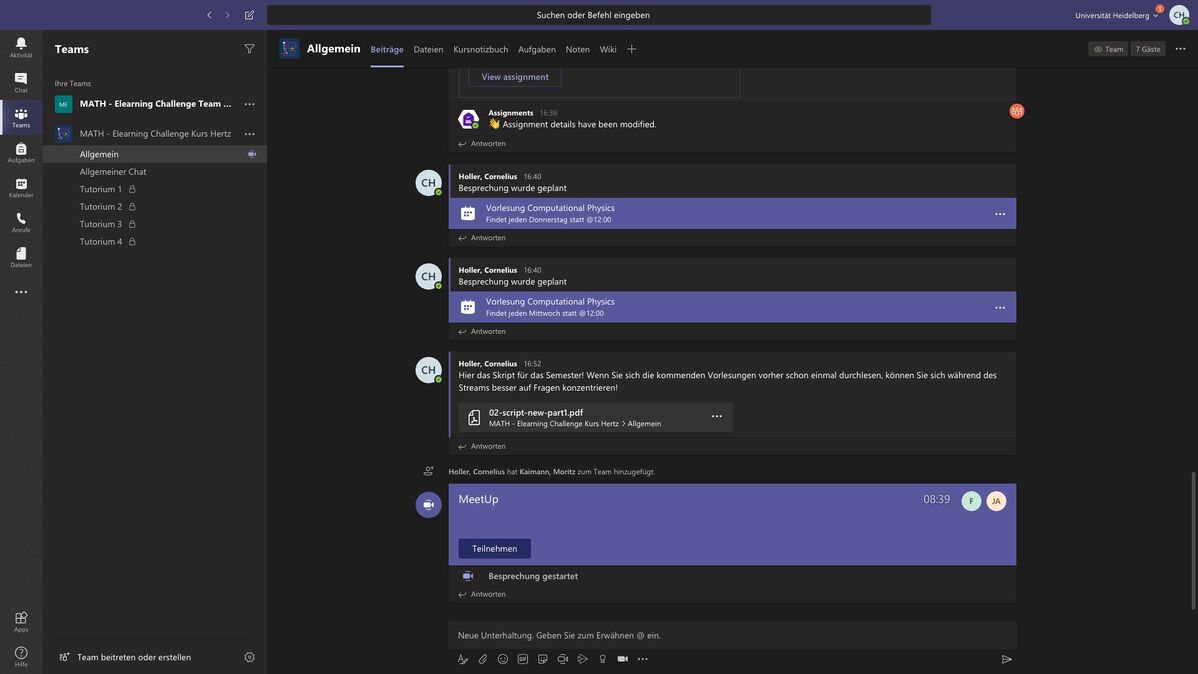
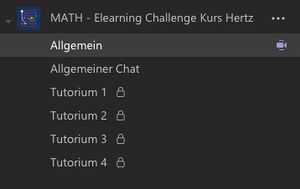
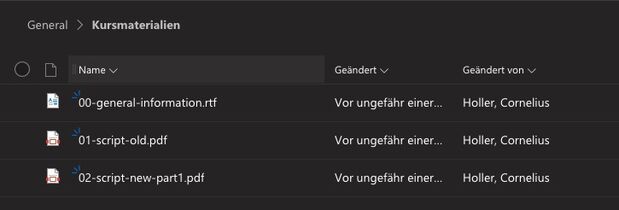
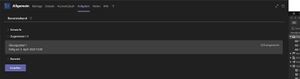
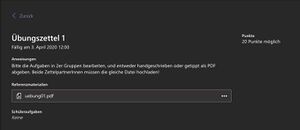
Add-Ons und Möglichkeiten für Pollings
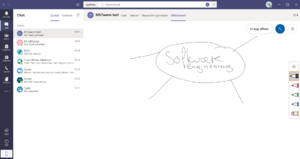
Weblinks
Neu implementierte und geplante Features hier